现华为手机已经成为许多人生活中不可或缺的重要工具,有时候我们可能会遇到需要将手机中的照片和视频传输到电脑上的情况。幸运的是华为手机提供了简单而便捷的方法,通过USB连接,即可快速将手机中的照片和视频导入到电脑中。接下来让我们一起来看看具体的操作步骤。
华为手机如何通过USB将照片和视频导入到电脑
步骤如下:
1.将华为手机通过数据线与电脑连接,之后,从顶部下拉进入通知栏。
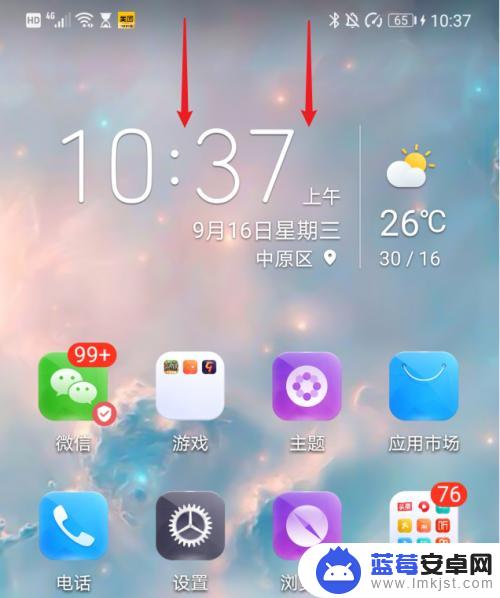
2.在通知界面,点击USB更多选项进入。
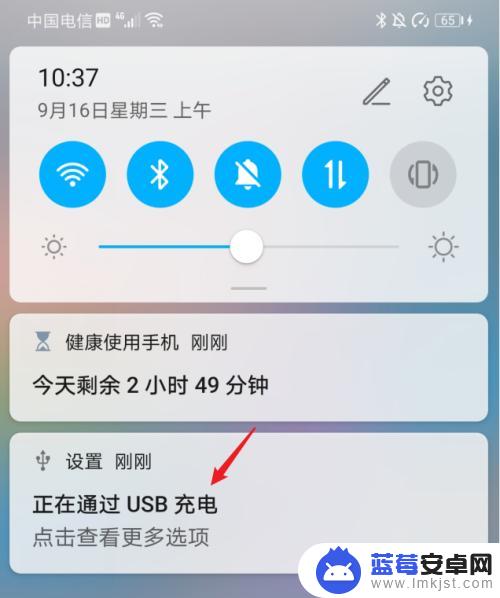
3.进入后,在USB连接方式下方,选择传输照片。
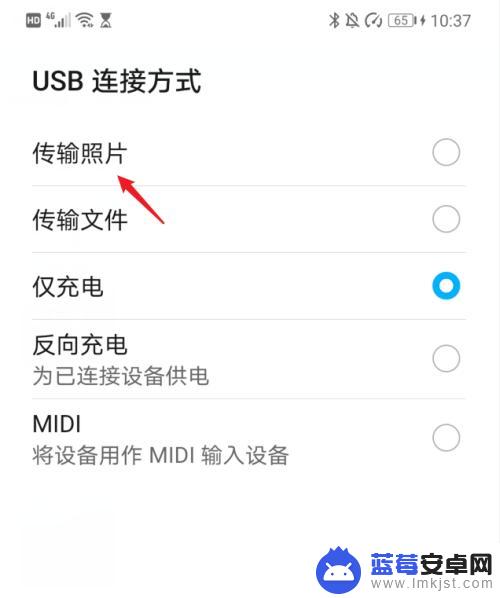
4.点击后,双击此电脑进入,选择手机设备名称。
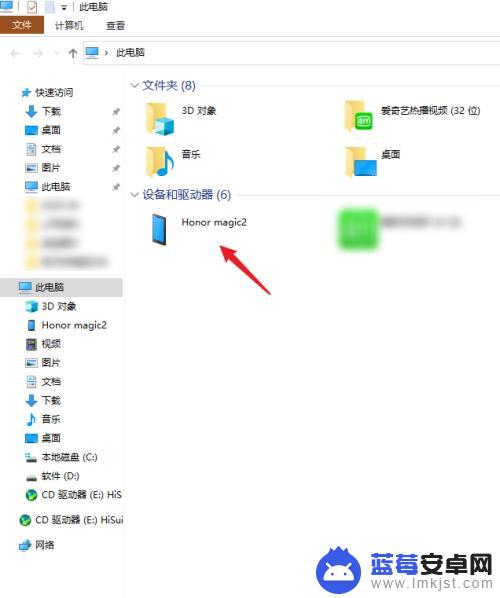
5.进入手机内部存储后,右键点击DCIM文件夹下的camera文件夹。将其复制。
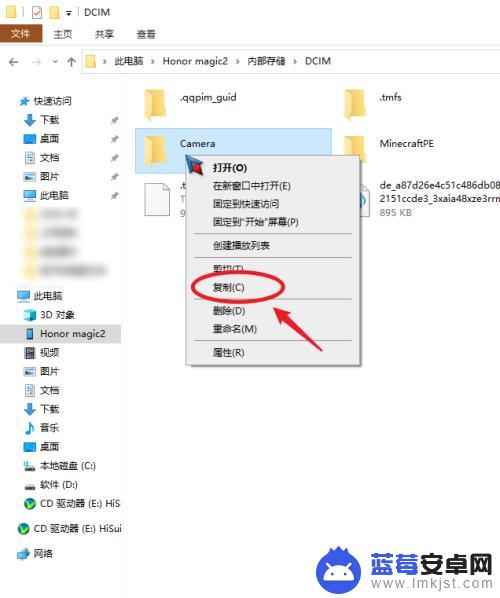
6.复制后,进入电脑其他的磁盘右键粘贴,等待导入进度完成即可。
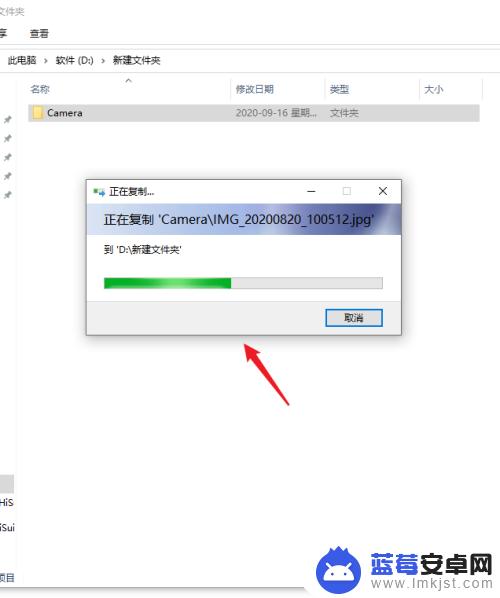
以上是关于如何将华为手机上的照片传输到电脑的全部内容,如果您遇到类似问题,可以参考本文中介绍的步骤进行修复,希望这对大家有所帮助。












